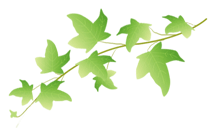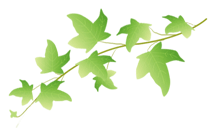| 1 |
完成図

毎月の光熱費って毎月だいたいどのくらいかかってるのかしら?また毎月の電気代は平均いくらくらいかしら?など統計を取るときに便利な関数を使ってみましょう。
予め入力したデータをダウンロード(自分のパソコンにコピー)します。コチラをクリックし、[保存]してください。
保存したエクセルファイルを開いてみてください。平均・合計・最高・最低の数値が未入力の状態です。これらのセルに関数を設定していきます。
|
| 2 |
1月合計を出す
C10セルをクリックしておいてください。このセルにSUM関数を入れていきます。
 のΣをクリックします。 のΣをクリックします。
すると、セルには「=sum(C5:C9)」と表示され、この範囲が点線で囲われます。これは「C5:C9の範囲を合計するの?」と確認をしてきているんですね。正しい範囲なので、このまま[Enter]キーを押してください。
|
| 3 |
他のセルに計算式をコピーする
ひとつ計算式が入ったら、他のセルにコピーするだけでできてしまいます。
C10セルをクリックすると、セルの右下に小さな黒い点がありますね。これをN10までドラッグしてみてください。あら不思議。他のセルにも合計値が表示されます。
作業は簡単でしたが、皆様「どうして?」と不思議に思いませんか?不思議と思う方はこの下を読んでみてくださいね。
C10セルのセル内容は「=sum(C5:C9)」で、これと同じものが他のセルに入力されたら、他のセルにもC10と同じ「63647」っていう数字が出てこないと変ですよね。
数式が入ったセルをコピーした場合、ひとつ右にコピーすると、式の中で使われていたセル番地も同じようにみんなひとつ右のセルに動きます。つまりこうです。「=sum(C5:C9)」→「=sum(B5:B9)」。C10で使われていたセル番地がみんなひとつ右側のB列に変更されることでB10にはB5からB9までの合計が表示されます。
同じ要領で、C10からN10までのセル内容も正しくコピーされています。
通常、セルには計算結果だけが表示されていますが、セルの中身(この場合式)を見たい場合は、セルをクリックし、ボタンのしたあたりの横長のバーを見てください。式の内容を確認できますよ。
|
| 4 |
O5に電気代の平均を出す
今回使うのは、平均値を計算するための関数「AVERAGE関数」です。
O5を選択しておきます。
 の▼をクリックし、[平均]を選択します。 の▼をクリックし、[平均]を選択します。
すると、C5からN5セルが点滅し、この範囲でいいですか?と聞いてきています。
正しい範囲ですから[Enter]キーを押して関数を終了します。
あとは、下に向かってコピーですね。
まずはO5を選択します。セルの右下のボタンをO9までドラッグします。
|
| 5 |
P5に電気代の最高値を出す。
今回使うのは、最大値を計算するための関数「MAX関数」です。
P5を選択しておきます。
 の▼をクリックし、[最大値]を選択します。 の▼をクリックし、[最大値]を選択します。
すると、C5からO5セルが点滅し、この範囲でいいですか?と聞いてきています。
範囲が間違っていますね。こんなときには、正しい範囲C5からN5をドラッグしてから[Enter]キーです。
あとは、下に向かってコピーです。
まずはP5を選択します。セルの右下のボタンをP9までドラッグします。
|
| 6 |
Q5に電気代の最小値を出す。
今回使うのは、最小値を計算するための関数「MINX関数」です。
Q5を選択しておきます。
 の▼をクリックし、[最小値]を選択します。 の▼をクリックし、[最小値]を選択します。
すると、C5からP5セルが点滅し、この範囲でいいですか?と聞いてきています。
範囲が間違っていますので、正しい範囲C5からN5をドラッグしてから[Enter]キーです。
あとは、下に向かってコピーです。
これで完成です。
後は、光熱費の数値を消してご自身の光熱費に書き換えてください。数値を変えると再計算されますので、何度でも消して使えます。
数値を書き換える前に今回入力されているサンプルデータは削除するとやりやすいですね。
消したい範囲をドラッグして選択したら[Delete]ボタンで削除します。計算や色などは消えませんのでご安心を。
|